ऑपरेटिंग सिस्टम को स्थापित करने के बाद, कुछ हार्डवेयर के लिए सही ड्राइवरों के चयन का ध्यान रखने का समय आ गया है। सबसे पहले, मानक विंडोज ड्राइवर हमेशा सबसे उपयुक्त नहीं होते हैं, और दूसरी बात, कभी-कभी वे हमेशा ओएस के साथ स्थापित नहीं होते हैं।
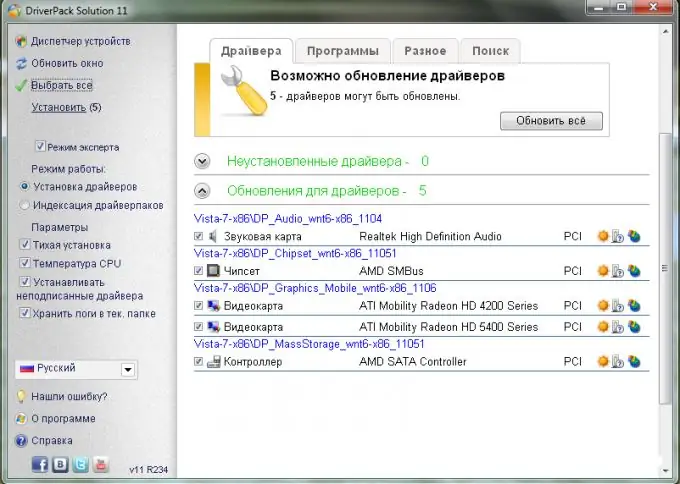
ज़रूरी
ड्राइवर पैक समाधान।
निर्देश
चरण 1
मैं तुरंत नोट करना चाहूंगा कि ड्राइवर के अपेक्षाकृत नए संस्करण की स्थापना हमेशा कम से कम कुछ परिणाम नहीं लाती है। कभी-कभी यह डिवाइस की विफलता का कारण भी बन सकता है। आपके लिए आवश्यक ड्राइवरों को खोजने के कई अलग-अलग तरीके हैं। विंडोज ऑपरेटिंग सिस्टम का उपयोग करके ड्राइवरों को स्वचालित रूप से खोजने का प्रयास करके इस प्रक्रिया को शुरू करें।
चरण 2
मेरा कंप्यूटर मेनू के गुण खोलें। डिवाइस मैनेजर पर जाएं। आप अपने सिस्टम यूनिट या लैपटॉप में स्थापित उपकरणों की पूरी सूची प्रदर्शित करने वाली एक विंडो देखेंगे।
चरण 3
विस्मयादिबोधक चिह्न के साथ चिह्नित उपकरण खोजें। इसका मतलब है कि ऑपरेटिंग सिस्टम इसके लिए सही ड्राइवर नहीं ढूंढ सका। दाहिने माउस बटन के साथ इस डिवाइस पर क्लिक करें और "अपडेट ड्राइवर्स" चुनें। आपके सामने दो आइटम वाली एक विंडो खुलेगी। पहले का चयन करें - अद्यतन ड्राइवरों की स्वचालित स्थापना।
चरण 4
यह विधि बहुत ही कम काम करती है। इसलिए, इंटरनेट पर ड्राइवरों के आवश्यक सेट को स्वयं खोजने का प्रयास करें। हार्डवेयर निर्माता की आधिकारिक वेबसाइट पर जाएं जिसके लिए आप ड्राइवर को अपडेट करना चाहते हैं। उपयुक्त मेनू पर जाएं, डिवाइस मॉडल निर्दिष्ट करें, प्रस्तावित विकल्पों में से आवश्यक किट का चयन करें और इसे डाउनलोड करें।
चरण 5
यदि आपको वह ड्राइवर पैकेज नहीं मिल रहा है जिसकी आपको आवश्यकता है, तो निराश न हों। ऐसी स्थितियों में, विशेष ठिकाने बचाव के लिए आते हैं। एक उदाहरण के तौर पर Driver Pack Solution लेते हैं। इसे डाउनलोड करें और रूट डायरेक्टरी से DriverPackSolution.exe फ़ाइल चलाएँ।
चरण 6
प्रतीक्षा करें जब प्रोग्राम आपके हार्डवेयर को स्कैन करता है और इसके लिए ड्राइवरों का चयन करता है। विशेषज्ञ मोड चालू करें। यह आइटम प्रोग्राम विंडो के बाएँ कॉलम में स्थित है। उपयुक्त ड्राइवरों का चयन करें। इंस्टॉल या अपडेट ऑल बटन पर क्लिक करें।







